Gefeliciteerd met je nieuwe iPhone! Of het nu je eerste apparaat is of een upgrade, direct in functies duiken zonder je instellingen te optimaliseren kan leiden tot een middelmatige ervaring. Om de kracht van je nieuwe apparaat volledig te benutten, zijn er essentiële aanpassingen die je moet maken die verder gaan dan alleen gegevensoverdracht en accountaanmeldingen. Deze uitgebreide gids helpt je door belangrijke instellingen en tweaks te navigeren voor betere prestaties, verbeterde beveiliging en een algehele verbeterde gebruikerservaring.

1. Automatisch verwijderen inschakelen voor tweefactorauthenticatiecodes
Twee-factorauthenticatie (2FA) is essentieel voor de beveiliging, maar kan leiden tot een rommelige inbox. Met iOS 17 en later kunt u uw iPhone instellen om automatisch 2FA-codes te verwijderen uit Berichten en Mail na gebruik, wat uw digitale leven vereenvoudigt.
Om deze functie in te schakelen, navigeert u naar Instellingen > Wachtwoorden > Wachtwoordopties . Schakel Automatisch opruimen in . Dit houdt uw berichten overzichtelijk en stelt u in staat om u te concentreren op echte conversaties zonder door authenticatiecodes te hoeven spitten!
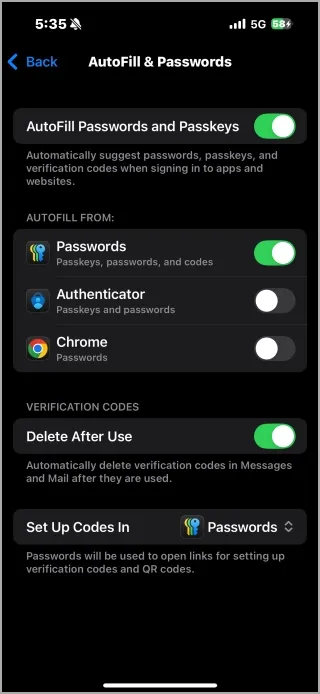
2. Maximaliseer de levensduur van uw batterij met slimme aanpassingen
a) Stel een oplaadlimiet in
Om de levensduur van de batterij te verlengen, kunnen gebruikers in de nieuwste iOS-versies een aangepaste oplaadlimiet instellen. Dit helpt om batterijslijtage in de loop van de tijd te beperken:
- Laadlimiet: Geef een maximale lading op (bijv. 80%) in Instellingen > Batterij > Batterijgezondheid en opladen . Het verlagen van de maximale lading kan helpen de batterijgezondheid te behouden, maar houd er rekening mee dat dit van invloed is op de totale gebruikstijd.
- Geoptimaliseerd batterij opladen: Deze intelligente functie past uw lading aan om 80% te bereiken en houdt deze vast totdat u deze nodig hebt, waarbij deze wordt aangepast op basis van uw gewoonten om belasting te verminderen. Om dit in te schakelen, gaat u naar Instellingen > Batterij > Batterijgezondheid en opladen .
Kies de functie die past bij uw oplaadstijl voor optimaal batterijbeheer!
b) Beheer meldingen verstandig
Overmatige meldingen kunnen de batterij leegtrekken en tot afleiding leiden. Om dit te voorkomen:
Ga naar Instellingen > Meldingen . Bekijk welke apps u vaak pingen en schakel meldingen uit of schakel ze over naar Stil leveren . Deze aanpassing kan een aanzienlijke batterijbesparing opleveren!
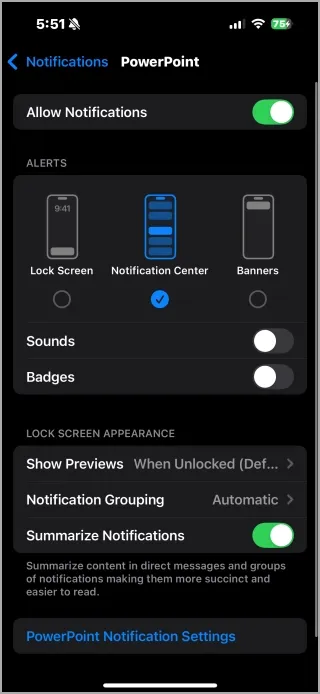
c) Schakel achtergrond-app-vernieuwing uit
Achtergrond-app-activiteit kan uw resources uitputten, zelfs als u ze niet gebruikt. In plaats van elke app toe te staan om content te vernieuwen, kunt u dit beheren via:
Instellingen > Algemeen > Achtergrond-app vernieuwen . Schakel het volledig of selectief uit voor apps die u niet vaak gebruikt.
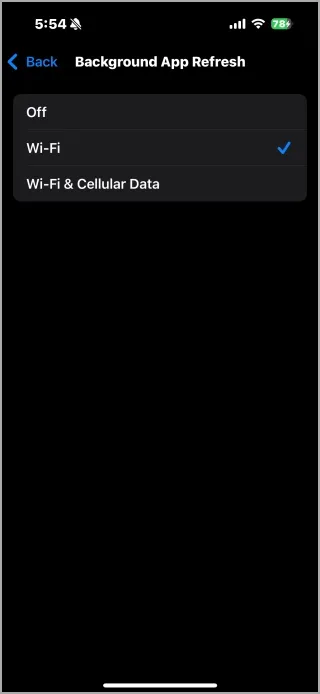
d) Overschakelen naar donkere modus
Voor apparaten met OLED-schermen kan het inschakelen van Dark Mode leiden tot aanzienlijke batterijbesparingen. Om te activeren, ga naar Instellingen > Beeldscherm en helderheid . U kunt Automatisch kiezen om het te plannen of specifieke uren instellen volgens uw voorkeur.
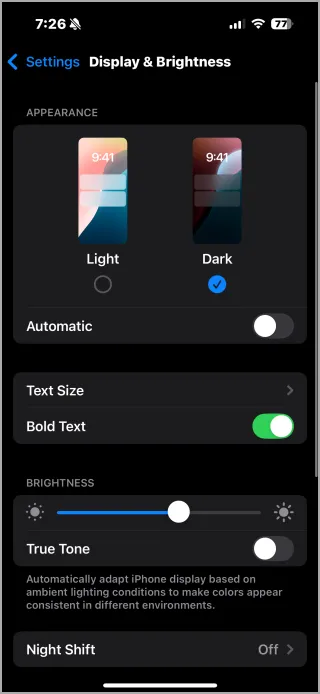
Deze modus vermindert het stroomverbruik door afzonderlijke pixels in donkere gebieden effectief uit te schakelen.
3. Personaliseer uw controlecentrum
Uw Control Center is uw toegangspoort tot veelgebruikte functies zoals de zaklamp of schermopname. Pas het aan zodat het uw gebruiksgewoonten weerspiegelt!
Ga naar het Control Center door vanaf de rechterbovenhoek naar beneden te swipen. Druk op het + -pictogram om snelkoppelingen toe te voegen, te verwijderen of opnieuw te ordenen, zodat u altijd uw belangrijkste tools bij de hand hebt, inclusief opties voor het bedienen van smart home-apparaten.
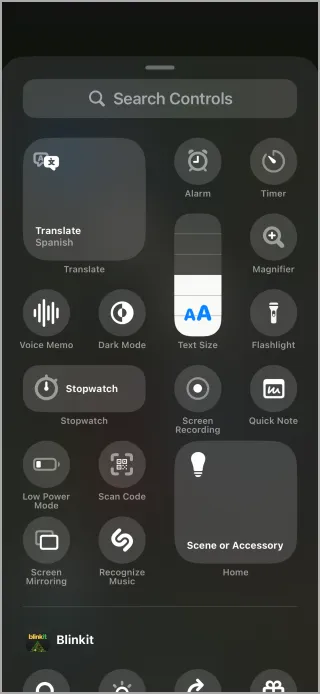
4. Personaliseer de actieknop op iPhone 15 Pro
Voor iPhone 15 Pro en latere gebruikers voegt de nieuwe Action Button functionaliteit toe die verder gaat dan alleen het dempen van je telefoon. Pas het aan om apps te openen of snelkoppelingen uit te voeren.
Ga naar deze instelling via Instellingen > Actieknop . Klik op een alternatieve actie die bij u past, waardoor uw dagelijkse taken gemakkelijker worden.
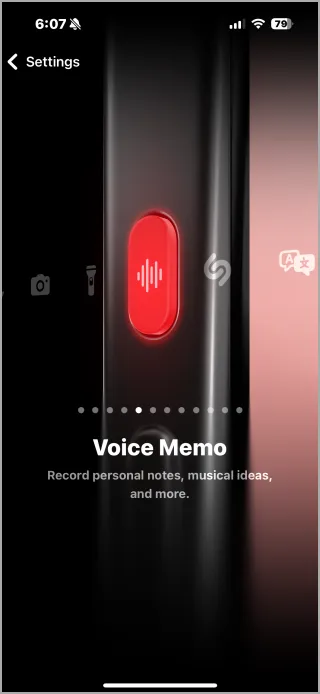
5. Versterk de beveiliging van het vergrendelscherm
Verbeter de privacy van uw apparaat door de toegang tot het vergrendelscherm te beperken. Dit zorgt ervoor dat gevoelige gegevens niet zomaar toegankelijk zijn voor iedereen die uw iPhone oppakt.
Navigeer naar Instellingen > Face ID & Toegangscode en scroll naar Toegang toestaan bij vergrendeling . Pas hier de instellingen aan om de toegang tot opties zoals Siri en Berichtencentrum te beperken .
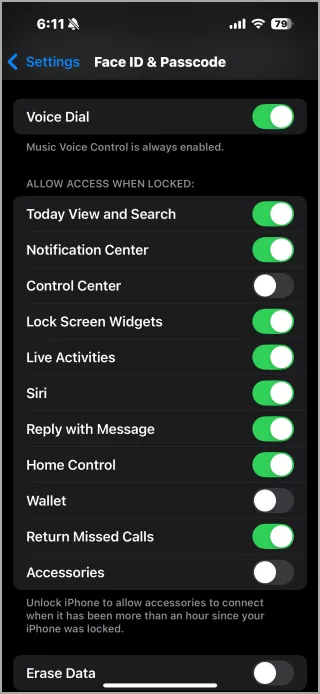
6. Verminder advertentietracking voor verbeterde privacy
Neem de controle over uw gegevens door advertentietracking op uw iPhone te beperken.
Ga hiervoor naar Instellingen > Privacy en beveiliging > Tracking en schakel Apps toestaan om te tracken uit .
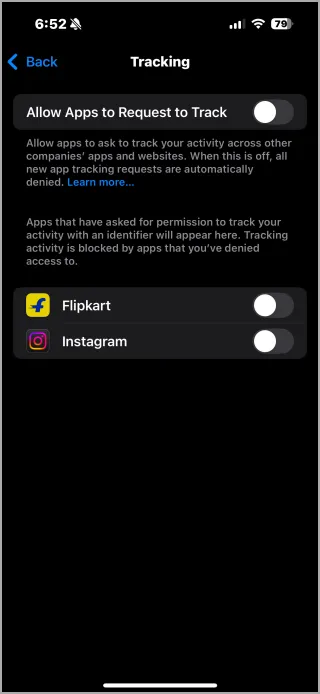
Als u zich afmeldt voor tracking, voorkomt u dat adverteerders uw activiteiten op verschillende platforms profileren. Zo kunt u genieten van een meer privé-ervaring tijdens het browsen.
7. Schakel Siri-suggesties uit voor een schonere zoekopdracht
Om uw Spotlight-zoekopdracht te stroomlijnen en afleidingen te voorkomen, kunt u overwegen om Siri-suggesties uit te schakelen.
Ga naar Instellingen > Siri en zoeken . Schakel de suggesties voor Opzoeken , Zoeken en Startscherm uit voor een overzichtelijkere ervaring.
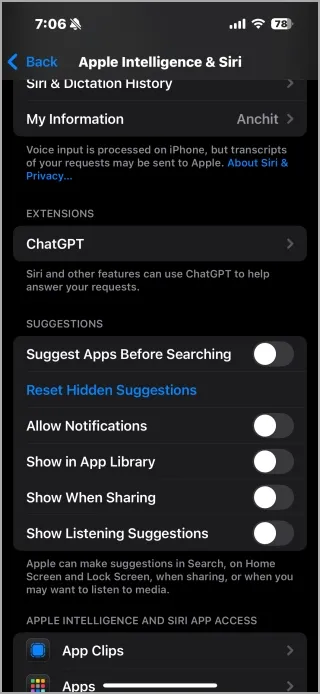
Hierdoor wordt niet alleen uw zoekfunctie sneller, maar worden ook afleidingen tot een minimum beperkt, zodat u uw apparaat gerichter kunt gebruiken.
8. Stroomlijn locatiediensten om batterij te besparen
Door app-toegang tot uw locatie te beperken, kunt u de batterijduur verlengen en uw privacy verbeteren. Ga naar Instellingen > Privacy en beveiliging > Locatievoorzieningen en pas de machtigingen aan:
- Stel in dat apps alleen toegang hebben tot uw locatie wanneer u de app gebruikt .
- Selecteer Volgende keer of Wanneer ik deel om toestemmingsverzoeken te krijgen.
- U kunt de toegang volledig blokkeren door Nooit te selecteren .
Door deze instellingen te verfijnen, verbetert u de batterijduur en beperkt u onnodige gegevensuitwisseling.
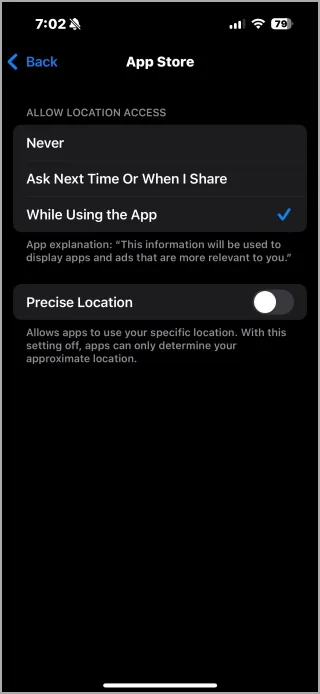
9. Activeer de standby-modus voor opladen
Schakel de StandBy-modus in om uw opladende iPhone te transformeren in een handige nachtkastklok. Deze functie toont unieke widgets of diavoorstellingen op basis van uw voorkeuren terwijl de telefoon op zijn kant wordt opgeladen.
U krijgt toegang tot deze functie via Instellingen > Stand-by en schakelt de functie in. U kunt ook kiezen voor de nachtmodus met rode tint voor gemakkelijker kijken bij weinig licht.

10. Schakel Analytics en gegevensdeling uit
Om de privacy te verbeteren en mogelijk de batterij te sparen, kunt u overwegen om de Analytics & Improvements-functies op uw iPhone uit te schakelen. Dit voorkomt dat gebruiksgegevens naar Apple worden verzonden:
- Ga naar Instellingen > Privacy en beveiliging .
- Selecteer Analytics & Verbeteringen .
- Schakel alle opties uit om het verzamelen van gegevens te beperken.
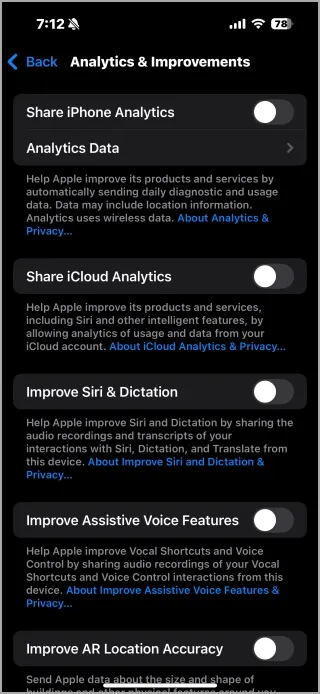
11. Optimaliseer uw camera-instellingen voor het vastleggen van uitmuntende foto’s
Benut het volledige potentieel van uw iPhone-camera door essentiële instellingen aan te passen:
- HDR inschakelen: Schakel Smart HDR in om scènes met hoog contrast beter vast te leggen. Ga naar Instellingen > Camera .
- Gebruik fotografische stijlen: pas de esthetiek van uw foto’s aan door stijlen zoals Rijk contrast of Warm toe te passen die bij uw voorkeuren passen en die effectief zijn in de Camera-app.
- ProRAW en ProRes: Voor liefhebbers leveren deze formaten optimale beeldkwaliteit en flexibiliteit bij het bewerken. Zoek ze in Instellingen > Camera > Formaten .
- Selecteer formaten: Maak uzelf vertrouwd met de opties Hoge efficiëntie (ruimtebesparend) en Meest compatibel (bredere compatibiliteit) in Instellingen > Camera > Formaten .
Deze doordachte aanpassingen verbeteren uw fotografie-ervaring en zorgen ervoor dat u iedere keer weer verbluffende beelden vastlegt.
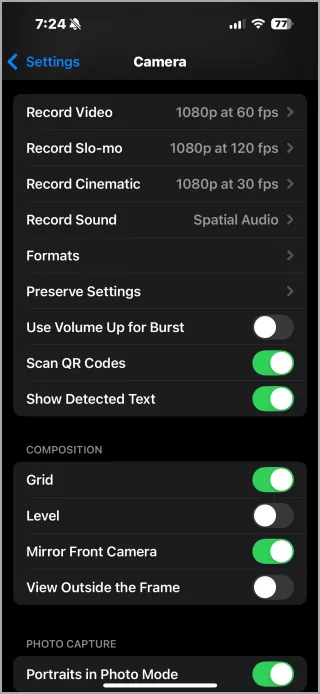
Door deze slimme aanpassingen door te voeren, kunt u uw iPhone-ervaring aanzienlijk verbeteren en haalt u het maximale uit uw investering.
Extra inzichten
1. Hoe kan ik de batterijduur van mijn iPhone verbeteren?
U kunt de batterijduur van uw iPhone verbeteren door een mix van instellingen aan te passen. Overweeg een aangepaste oplaadlimiet in te stellen, achtergrond-app-vernieuwing uit te schakelen, meldingen te beheren en de donkere modus te gebruiken als uw apparaat een OLED-scherm heeft. Door deze stappen te volgen, verbetert u de algehele batterijprestaties aanzienlijk.
2. Welke voordelen biedt het beperken van advertentietracking?
Door het beperken van ad tracking op uw iPhone verbetert u uw privacy door te voorkomen dat apps onnodige gegevens verzamelen over uw surfgedrag. Door u af te melden, beperkt u de kans dat u wordt geprofileerd op basis van uw interesses, wat leidt tot een meer privé en minder opdringerige online ervaring.
3. Waarom moet ik mijn Control Center aanpassen?
Door uw Control Center aan te passen, kunt u de toegang tot de functies die u het meest gebruikt stroomlijnen, wat tijd bespaart en uw iPhone-ervaring efficiënter maakt. Door snelkoppelingen toe te voegen of opnieuw te ordenen, kunt u essentiële tools zoals de zaklamp of camera bereiken met slechts een veegbeweging, wat de productiviteit in uw dagelijkse interacties met uw apparaat verbetert.